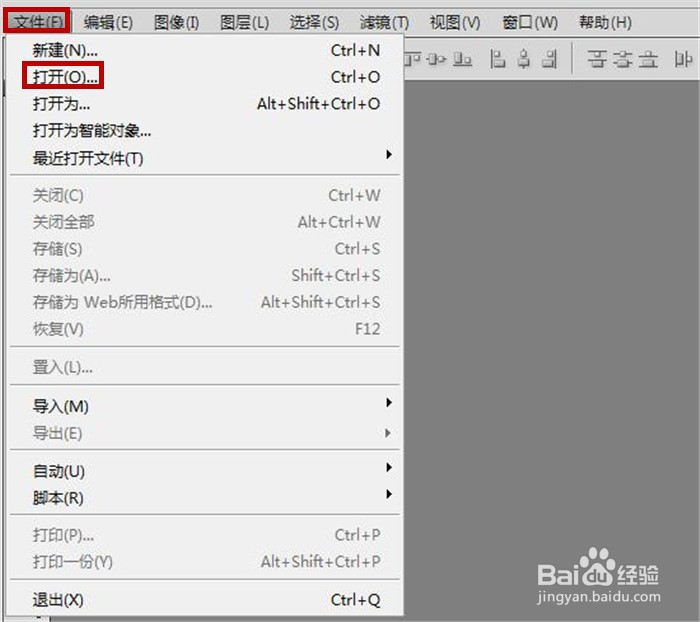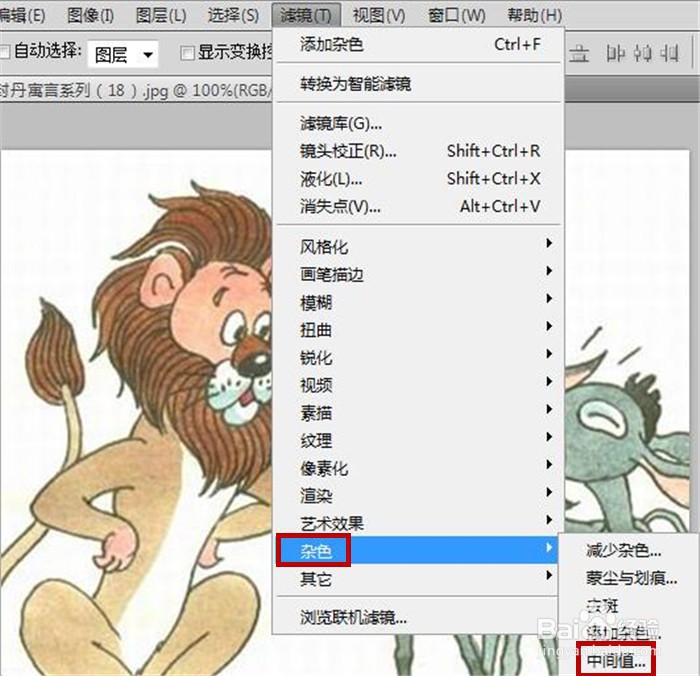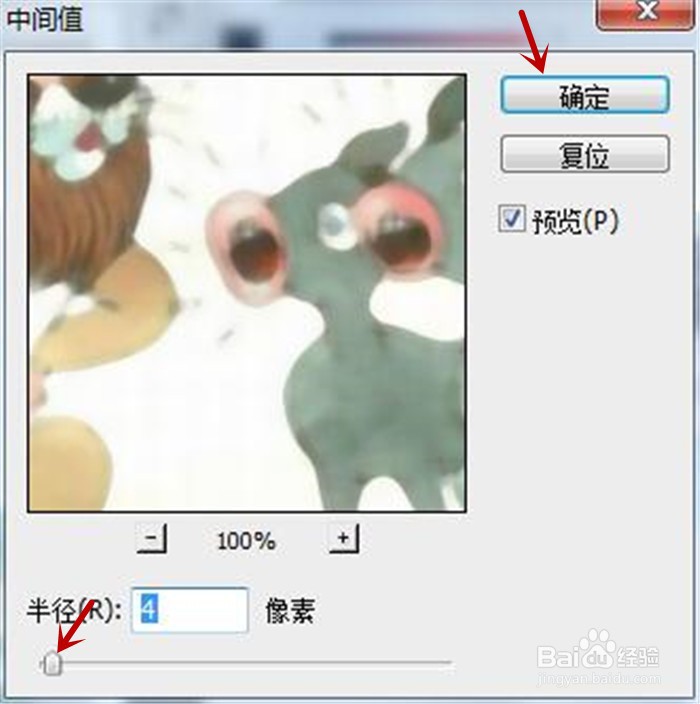Photoshop软件如何使用滤镜中的中间值功能
1、打开PhotoshopCS5软件,鼠标选中“文件”,在弹出列表中点击“打开”
2、弹出“打开”界面,在本地电脑中选中一张图片,点击“打开”按钮
3、将在PS软件中插入一张选中的图片,鼠标选中功能中的“滤镜”
4、在弹出的列表中鼠标选中“杂色”选项,随后在右侧又弹出一个新列表框中点击“中间值”命令
5、弹出“中间值”功能面板,设置半径为4像素,点击“确定”按钮
6、可以看到下图为设置了中间值的图片效果。
声明:本网站引用、摘录或转载内容仅供网站访问者交流或参考,不代表本站立场,如存在版权或非法内容,请联系站长删除,联系邮箱:site.kefu@qq.com。
阅读量:67
阅读量:54
阅读量:60
阅读量:90
阅读量:23